เข้าบางเว็บมีปัญหา การ block pop-up ยกเลิกอย่างไร
สำหรับผู้ติดตั้งโปรแกรม Internet Explorer (IE) เวอร์ชั่น 6.0 SP2 ที่มาพร้อมกับ Windows XP SP2 จะมีการเพิ่มความสามารถอย่างหนึ่งในการป้องกันปัญหาการใช้งานอินเตอร์เน็ต นั่นคือ คำสั่ง Popup Blocker ซึ่งเป็นโปรแกรมในการช่วยป้องกันการ แสดงหน้าต่างแบบอัตโนมัติ (ซึ่งอาจสร้างความรำคาญให้กับอีกหลายๆ คน) อย่างไรก็ตามเราสามารถแก้ไข ปรุงปรุง หรืออนุญาติให้กับบางเว็บที่เราเชื่อถือว่า ปลอดภัยจากพวก spam หรือไวรัสก็ได้ โดยสามารถเข้าไปปรับปรุงได้ดังนี้
การปรับปรุง แก้ไขคำสั่ง Block
ให้คลิกที่บริเวณแถบสีเหลือง จะมีหน้าต่างคำสั่งให้แสดง
เลือก Temporarily Allow Pop-ups ถ้าต้องการ อนุญาติ ให้แสดงเป็นบางครั้ง หรือ
เลือก Allways Allow Pop-up from this site ถ้าต้องการอนุญาติเว็บไซต์นี้ ให้แสดง Pop-up ได้
ถ้าต้องการแก้ไขปรับปรุงเพิ่มเติมในคราวต่อไป สามารถคลิกเมนู Tools เลือก Pop-up Blocker
แล้วเลือก Pop-up Blocker Settings
เราสามารถแก้ไขเพิ่มเติม การอนุญาติให้แสดง หรือไม่แสดง Pop-up ในแต่ละเว็บไซต์ที่เราได้กำหนดไปแล้ว เช่นกัน
แต่ถ้าต้องการ การ block Pop-up เลย สามารถคลิกเลือกได้จากเมนู Tools เลือก Pop-up Blocker เลือกหัวข้อ Turn Off Pop-up Blocker

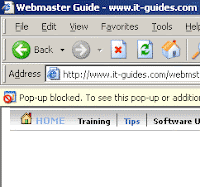

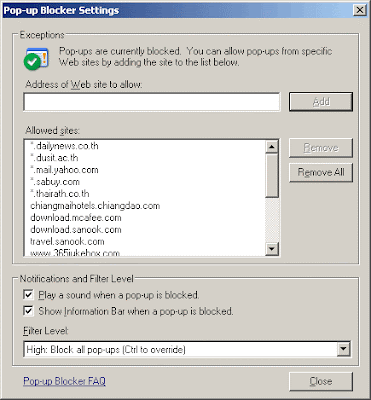
ความหมายของ Pop-up
ตอบลบความหมายของ Pop-up คือ จอภาพที่เป็นวินโดว์เล็กๆ ผุดขึ้นมาในขณะที่คุณเปิดเว็บเพจอาจจะเป็นการโฆษณาสินค้าหรือแจ้งข่าวสารบางอย่างให้คุณได้รับทราบ แต่ที่เป็นปัญหาก็คือมันผุดขึ้นมามากจนเกินไปสร้างความรำคาญรวมทั้งอาจจะเป็นช่องทางให้ Spyware , Virus ฯลฯ เข้ามายังเครื่องของคุณด้วย วิธีการป้องกันง่ายๆ คือ ตรวจสอบว่า MS Internet Explorer 6 ของคุณเป็น Service Pack2 หรือไม่ และอีกวิธีหนึ่งก็คือการติดตั้ง Google Toolbar ซึ่งจะมีคุณสมบัติของการบล็อก(block) Pop-up มาให้ด้วย มาดูวิธีแรกก่อนนะครับ
วิธีที่ 1 กำหนดคุณสมบัติของ MS Internet Explorer 6
1.ให้คุณเปิด IE ขึ้นมาแล้วคลิ้กเมนู Help > About Internet Explorer ดูว่ามีข้อความที่แจ้งว่าเป็น Internet Explorer Version 6 : SP2 (หรือ Update Versions : SP2)หรือไม่ ถ้ามีข้อความใกล้เคียงแบบนี้แสดงว่าใช่แล้วครับ ถ้าไม่ใช่ขอให้คุณแจ้งผู้ดูแลระบบให้รีบแก้ไขทันที(กรณีที่คุณทำงานในสำนักงานไม่ควรแก้ไขเอง)
2.ถ้าคุณทำข้อ 1 ผ่านแล้ว ให้คลิ้กที่เมนู Tools > Pop-up Blocker
- ถ้ามีคำว่า Turn Off Pop-up Blocker แสดงว่าคุณได้เปิดการใช้งานคุณสมบัตินี้แล้ว
- ถ้ามีคำว่า Turn On Pop-up Blocker แสดงว่าคุณยังไม่ได้เปิดใช้งานให้คลิ้กเปลี่ยนเป็น Turn Off Pop-up Blocker
วิธีที่ 2 ติดตั้ง Google Toolbar
1.ต้องดาวน์โหลดมาก่อน http://toolbar.google.com/T4/index_pack.html ทางด้านขวาของจอภาพจะมีปุ่ม Install Google Toolbar สำหรับหน้าจอถัดไปให้คลิ้กปุ่ม Agree and Download
2.คลิ้ก Save ไฟล์ดาวน์โหลดมาไว้ที่เครื่องคอมพิวเตอร์
3.คลิ้ก Run จะมีจอภาพแสดงการติดตั้งให้รอจนขึ้นคำว่า Installation Complete
4.คลิ้ก Run Google Toolbar
5.ให้เปิด IE ขึ้นมาคุณจะพบว่าที่ด้านล่างของช่อง Adress จะมีเครื่องมือของ Google เพิ่มขึ้นมา
วิธีใช้งาน Pop-up Blocker Google Toolbar
1.เมื่อเข้าเว็บไซต์ใดแล้วปรากฏ Pop-up ขึ้นมาให้คุณคลิ้กปุ่ม blocked ที่อยู่บนแถบ Google Toolbar เพื่อทำการปิด Pop-upนั้น
2.ถ้าคุณต้องเปิด Pop-up ให้คุณคลิ้กปุ่ม blocked จะเปลี่ยนเป็น Popups okay ถึงตรงนี้คุณก็สามารถควบคุม Pop-up ได้แล้ว และทั้ง 2 วิธีใช้งานร่วมกันได้
Information Bar คืออะไร
ตอบลบInformation Bar คืออะไร
แถบสถานะที่แสดงเกี่ยวกับระบบรักษาความ ปลอดภัยในการใช้งาน Internet Explorer เช่น การป้องกันการ download หรือ Pop-up แบบอัตโนมัติ เป็น ทั้งนี้ เพื่อให้เรายืนยันก่อนการทำการใดๆ โดยปกติจะอยู่ด้านล่างของเมนูบาร์ และมีสีเหลือง เราสามารถคลิกเพื่อเลือกคำสั่งต่างๆ ได้ (ถ้ามี)
ตัวอย่างเหตุการณ์ที่แสดง Information Bar
* เว็บไซต์ที่เราเข้าไป พยายามจะติดตั้งโปรแกรม ActiveX
* เว็บไซต์นั้นๆ พยายามจะแสดงหน้าต่าง Pop-Up
* เว็บไซต์นั้นๆ พยายามจะให้เรา download ไฟล์
* เว็บไซต์นั้นๆ พยายามจะแสดงเนื้อหาใดๆ
* ระบบรักษาความปลอดภัย ถูกกำหนดต่ำกว่าที่กำหนดไว้
* การพยายามใช้งานเว็บไซต์ในระบบ Intranet
* มีการกำหนด disable add-ons ไว้
วิธีปิดการใช้งาน Information Bar (ไม่แนะนำ)
ปิด Information Bar จาก pop-up windows
1. คลิกเมนู Tools เลือก Pop-up Blocker
2. คลิกยกเลิก "Show Information Bar when a pop-up is blocked
ปิด Information Bar จากการ downloads
1. คลิกเมนู Tools เลือก Options
2. คลิกแท็ป Security และเลือก Custom Level
3. ที่หัวข้อ Downloads คลิกยกเลิก "Automatic prompting for file downlaods" เลือก "Enable"
4. ที่หัวข้อ ActiveX คลิกยกเลิก "Automatic prompting for ActiveX controls" เลือก "Enable"
คงทำให้กระจ่ายเกี่ยวกับ Information Bar แถบสีเหลืองนี้น่ะครับ อย่างน้อยคงทำให้เราใช้งานอินเตอร์เน็ตได้สะดวกมากยิ่งขึ้น